In diesem Beitrag zeige ich dir, wie du den Nerd Miner v2 auf einem Lilygo TTGO T-Display installierst und einrichtest. Der Lilygo TTGO T-Display verfügt über einen ESP32 Chip vom Typ ESP32-D0WDQ6-V3 und ist ein leistungsfähiger Mikrocontroller, der sich hervorragend für dieses spannende DIY-Projekt eignet. Mit dieser Schritt-für-Schritt-Anleitung wirst du in der Lage sein, deinen eigenen Nerd Miner zum Laufen zu bringen und in die Welt des Krypto-Minings einzutauchen.
Disclaimer: Kryptowährungsinvestitionen bergen ein hohes Risiko und können zu erheblichen finanziellen Verlusten führen. Dieses Projekt, insbesondere der Nerd Miner auf Basis des ESP32, ist als Lern- und Spaßprojekt gedacht. Es sollte nicht erwartet werden, dass damit echte Gelder oder signifikante Mengen an Kryptowährung generiert werden können. Die vorgestellten Informationen dienen ausschließlich Bildungszwecken und zur Demonstration der Technologie des Kryptowährungs-Minings. Jeder Einsatz oder Handel von Kryptowährungen erfolgt auf eigenes Risiko.




Einrichtung des Nerd Miners
Für die Einrichtung des Nerd Miners benötigst du:
- ein lokales WiFi-Netzwerk: Der Nerd Miner muss mit dem Internet verbunden sein, um am Mining teilnehmen zu können.
- eine Wallet: Auf diese wird der gefundene Bitcoin transferiert.
- einen Pool (URL & Port): Aus diesem Pool werden die Blöcke generiert.
Auswahl der Wallet
Die Einrichtung einer Wallet unterscheidet sich je nach Anbieter sehr stark. Daher werde ich bewusst keine Empfehlung für einen speziellen Anbieter aussprechen. Informiere dich gründlich und wähle eine Wallet, die deinen Bedürfnissen und Sicherheitsanforderungen entspricht.
Technische Daten des Lilygo – TTGO – T-Display mit ESP32 Chip
Zunächst die technischen Daten vom verwendeten Mikrocontroller:
- Mikrocontroller (MCU): ESP32 Xtensa Dual-Core LX6 Mikroprozessor
- Drahtlose Konnektivität:
- Wi-Fi 802.11 b/g/n
- Bluetooth V4.2 + BLE
- Programmierplattform:
- Arduino-IDE
- MicroPython
- Serieller Chip: CH9102
- Optionale Flash-Speicher: 4M/16M
- Onboard-Funktionen:
- Tasten: l006 + I007
- Batterie-Stromerkennung
- Display-Typ: 1,14 Zoll (ca. 3 cm) ST7789V IPS LCD
- Auflösung: 135 x 240
- Pixeldichte: 260 PPI
- Schnittstelle: 4-Draht SPI
- Betriebsspannung: 3,3V
- Größe: 1,14 Zoll (ca. 3 cm) diagonal
- Farbdarstellung: Vollfarbiges TFT-Display
- Display-Treiber: ST7789
Lieferumfang des Mikrocontrollers
Der kleine Mikrocontroller wird in einer Plastikbox, gut geschützt durch Schaumstoff geliefert. Zum Lieferumfang gehört neben dem Mikrocontroller und dem Gehäuse (bei mir bereits fertig verbaut gewesen) noch zwei Stiftleisten zum Auflöten und ein Anschlusskabel für eine Batterie.
Bezug des Lilygo
In meinem Fall hatte ich mich für einen bereits geflashten Mikrocontroller entschieden, welcher die aktuelle Version von Nerd Miner v2 bereits enthielt. Der Preis für diesen Mikrocontroller war mit knapp 23 € recht teuer, du bekommst diesen kleinen Mikrocontroller auch auf aliexpress.com, amazon.de usw. für einen deutlich günstigeren Preis.
| ebay.de | amazon.de | aliexpress.com | www.lilygo.cc | |
|---|---|---|---|---|
| Lilygo T-Display | ab 17 € | ab 19 € | ab 11 € | 8 $ |
Flashen des Lilygo für Nerd Miner v2
Auf der Seite https://flasher.bitronics.store/ findest du ein einfaches Tool, mit welchem du deinen Nerd Miner auf dem ESP32 einrichten kannst.
Aus der Auswahlliste der Firmware wählen wir hier den passenden Mikrocontroller aus. Sollte dein ESP32 hier nicht aufgeführt sein, so probiere den Eintrag „ESP32-WROOM“ aus.
Wenn der Mikrocontroller gewählt wurde, dann sollte sich ein Fenster öffnen in welchem die seriellen Ports aufgelistet sind, hier wählst du deinen Mikrocontroller aus und klickst auf Verbinden.
Am Ende des Prozesses wird dir dann dieses durch einen Text angezeigt, aus welchem du die Version ablesen kannst.
Einrichten einer Wallet
Für die komplette Einrichtung des Nerd Miners benötigst du ein Wallet. Auf dieses Wallet wird dann, wenn du Glück haben solltest und einen Bitcoin erhältst, dieser transferiert.
Ich kann dir hier jedoch keinen Anbieter expliziert benennen, da die Auswahl einer Wallet vielen Faktoren unterliegt. Ich empfehle dir hier dich auf einschlägigen seriösen Portalen zu belesen.
Erfahrung bei der Einrichtung eines Wallets bei Coinbase
Ich habe für dieses Projekt mir ein Account bei Coinbase eingerichtet. Die Einrichtung war sehr einfach, da diese durch einen Wizard begleitet wurde.
In meinem Fall musste ich den Account via Webcam & Personalausweis verifizieren und danach war das ganze eingerichtet, es dauerte nur ca. 30 min. und ich hatte meine Walletadresse.
Einrichten des Nerd Miners via Handy / Tablet
Wenn auf deinem Mikrocontroller nun Nerd Miner geflasht wurde, dann wird dir ein QR-Code angezeigt, welcher dich zu einem Access Point leitet. Ebenso kannst du hier aber auch die SSID sowie das Passwort ablesen.
Für die Einrichtung habe ich mein Handy verwendet, und dort zunächst nach WiFi Netzwerke gesucht.
Wenn du die Adresse 192.168.4.1 im Browser eingibst, dann solltest du ein kleines Menü erhalten, aus welchem wir die erste Schaltfläche „Configure WiFi“ wählen.
In der neuen Version 1.6.3 werden dir die WiFi Netzwerke in der Nähe angezeigt, aus dieser Liste kannst du eins auswählen und die SSID wird in das Eingabefeld übertragen.
Hier müssen wir jetzt lediglich noch das Passwort eintragen.
Die Daten von „Pool url“, „Pool port“ belasse ich in meinem Fall auf die Defaultwerte.
Hier trage ich lediglich meine Walletadresse ein.
Im Abschluss wird hier lediglich nur die Schaltfläche „Save“ betätigt und der Mikrocontroller sollte neu starten.
Troubleshooting – lesen der Logausgaben
Der kleine Nerd Miner erzeugt auf der seriellen Schnittstelle eine Logausgabe aus welchen du die Daten ebenso entnehmen kannst. Wenn dein Gerät sich nach der Installation nicht verbindet und plötzlich keine Daten mehr empfängt, kannst du dort zumindest die Fehlersuche starten.
Für das Aufzeichnen des Logs verwende ich Putty, dieses Tool dient eigentlich zum Herstellen von Terminalverbindungen zu entfernten Computer / Server, kann aber ebenso verwendet werden, um eine serielle Schnittstelle auszulesen.
Das Tool kannst du als Paket zum Installieren herunterladen oder als einfache EXE-Datei, ich wähle hier die EXE-Datei und starte diese.
Im ersten Schritt wählen wir Serial (1) und geben danach den Port ein (2) als Geschwindigkeit (Baudrate) wählst du 115200.
Damit wir diese Daten besser lesen können legen wir diese in eine Logdatei ab, dazu wählen wir aus den Kategorien den Eintrag Logging (4)
Wenn du nun die Schaltfläche Open betätigst, dann öffnet sich die Konsole und das Log wird ausgegeben.
Jedoch ist dieses nicht wirklich lesbar, hier hilft ein weiteres kleines Tool weiter, es nennt sich Baretail und gibt es in der kostenfreien Version mit Werbung und in der Pro-Version ohne. Auch dieses Tool brauchst du nicht installieren und kannst nach dem download einfach die EXE-Datei starten.
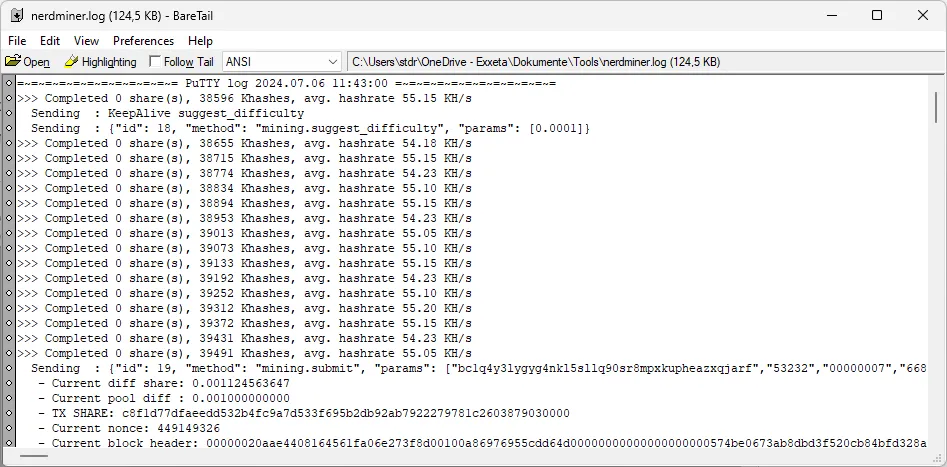
Wenn du jetzt die Logdatei öffnest, dann wird diese dir angezeigt und du kannst diese recht einfach lesen, da wenn die Datei aktualisiert wird, dein Cursor an der Stelle stehen bleibt.
Du kannst auch bestimmte Wörter mit einer Farbe hervorheben und so dein Log noch lesbarer gestalten.
Letzte Aktualisierung am: 30. April 2025

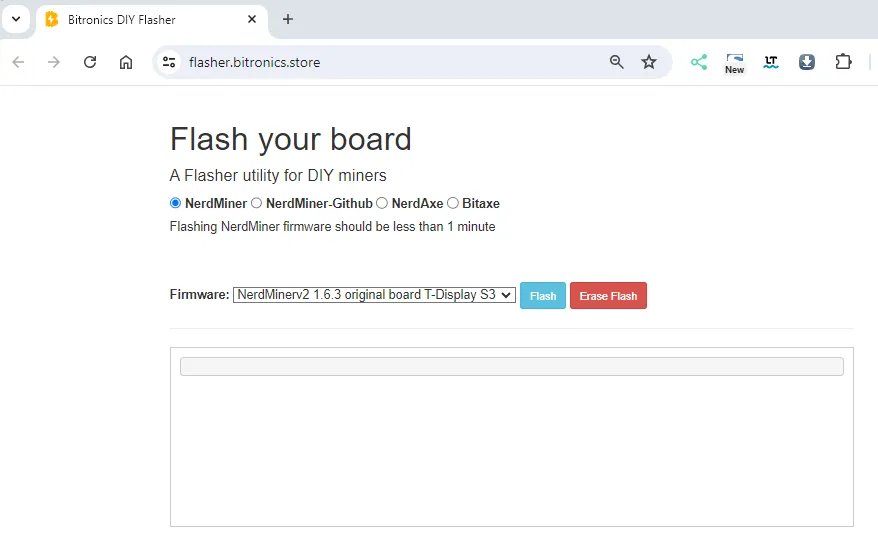
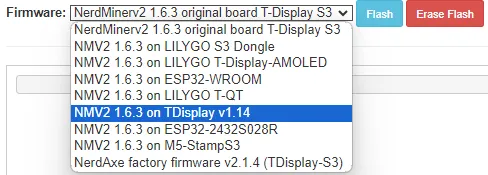
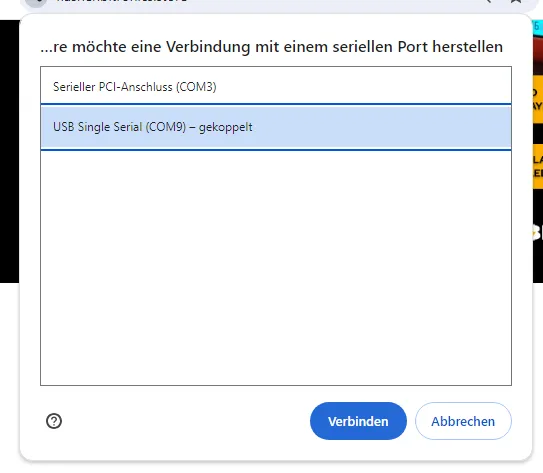
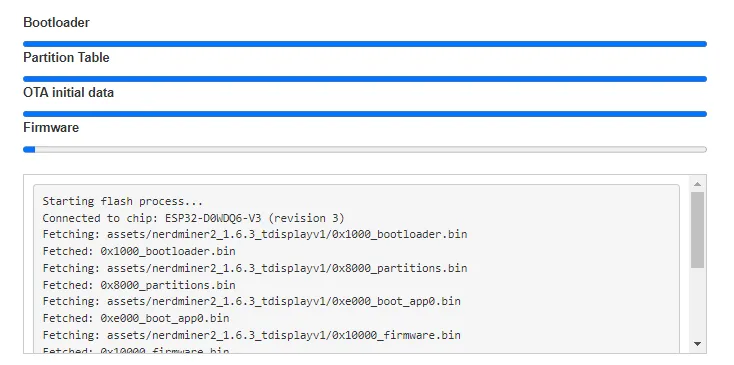
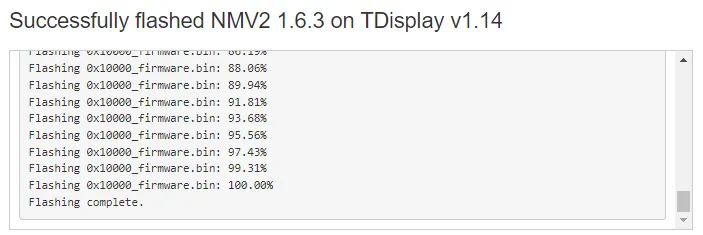

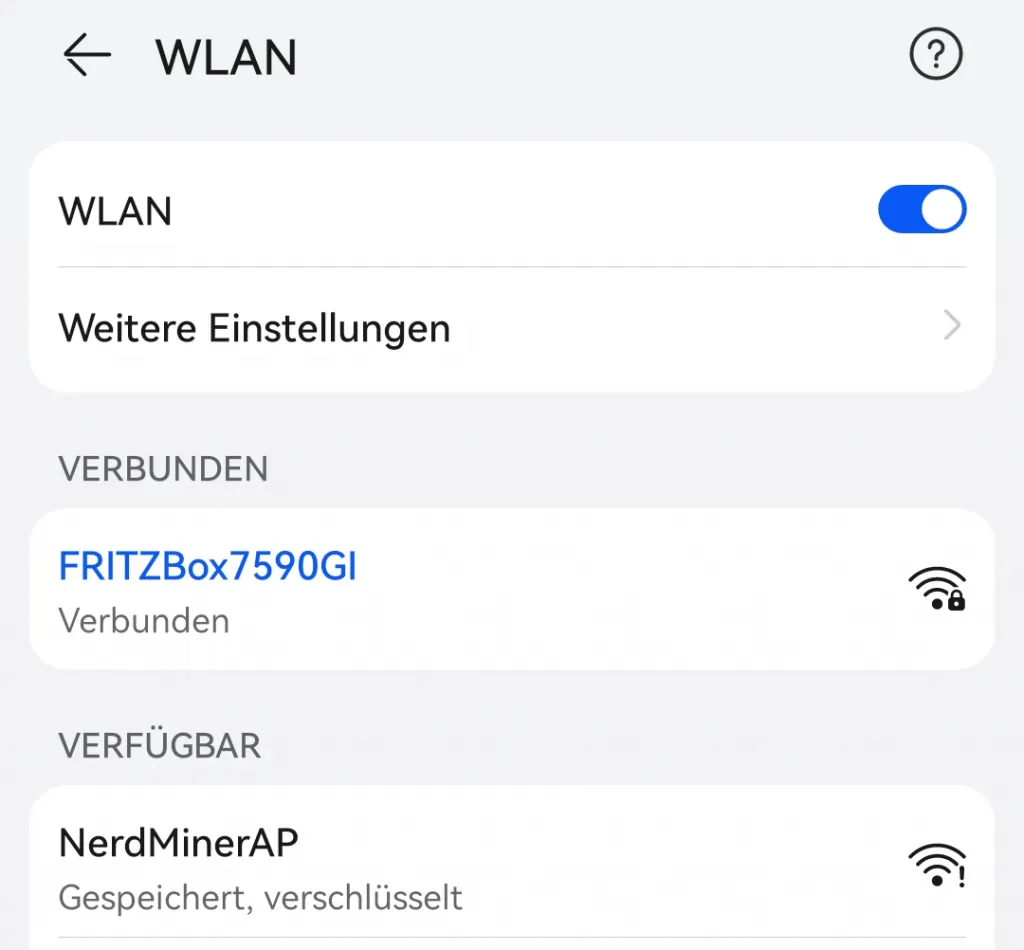
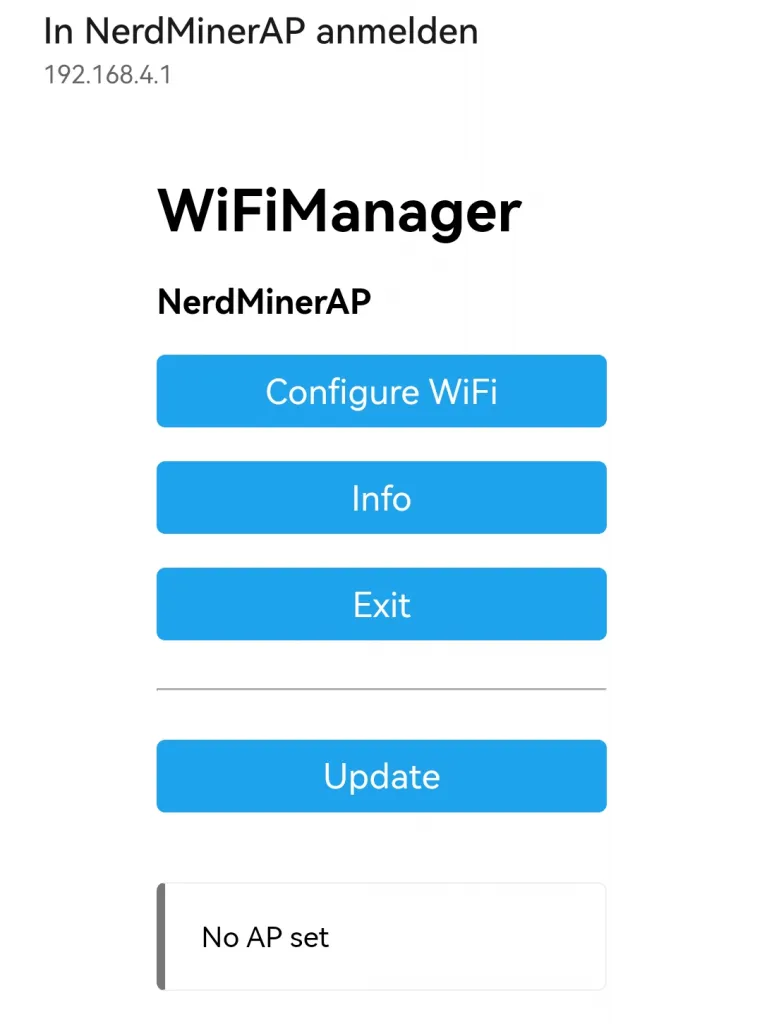
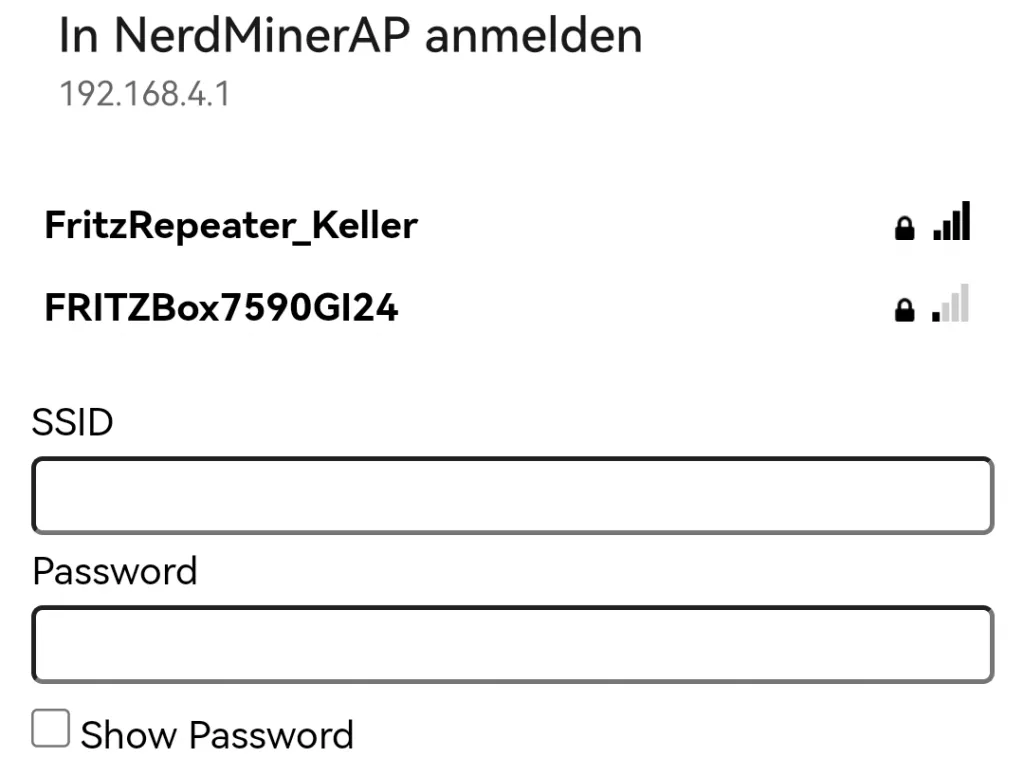
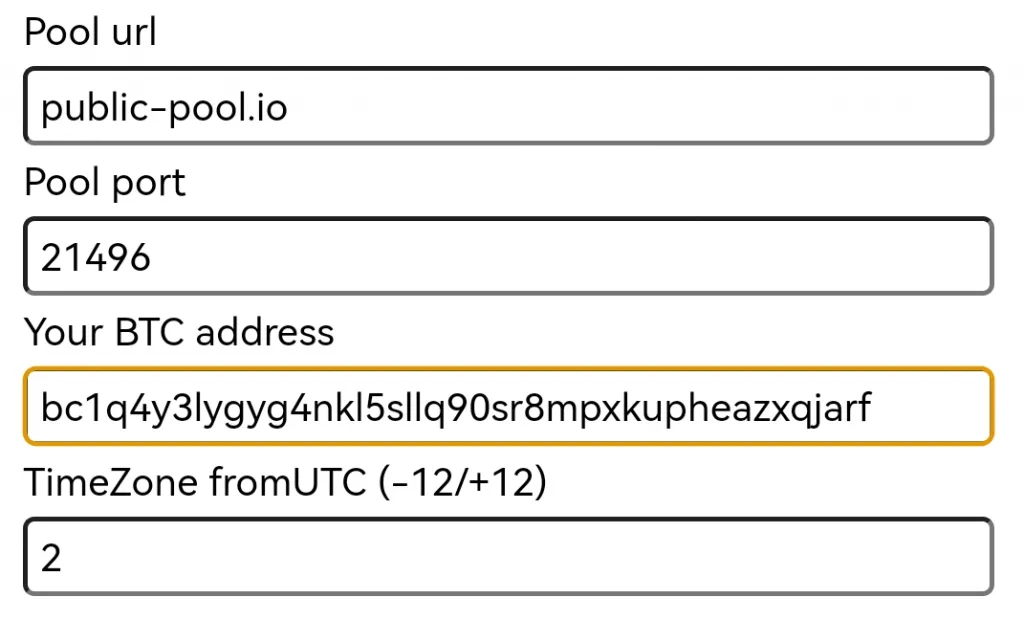
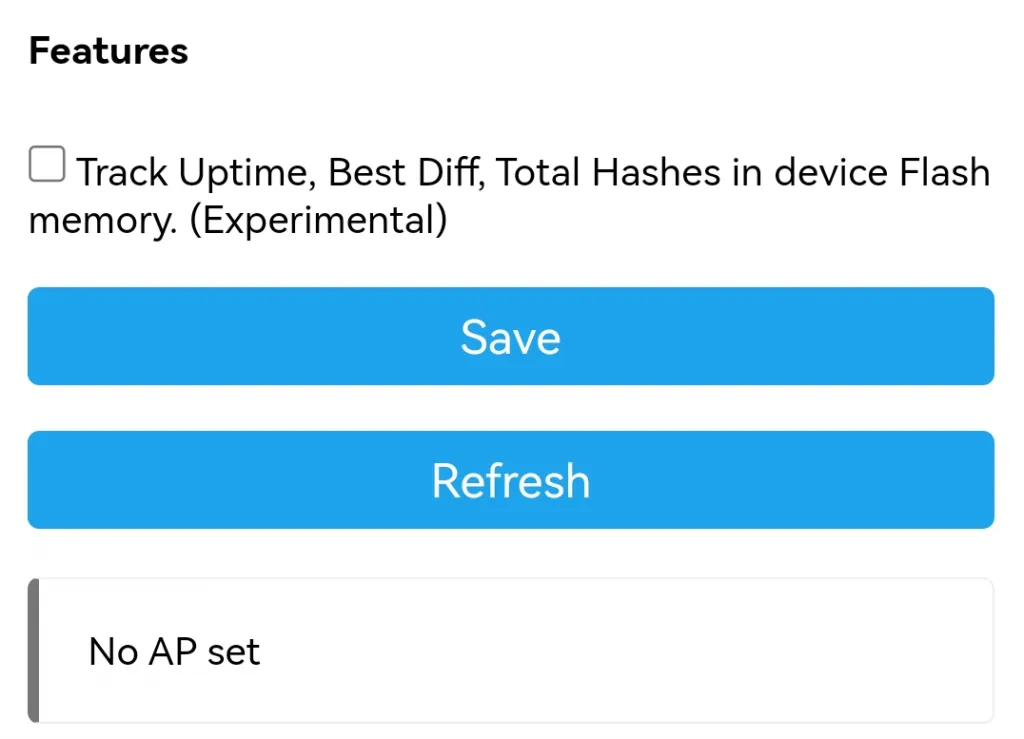
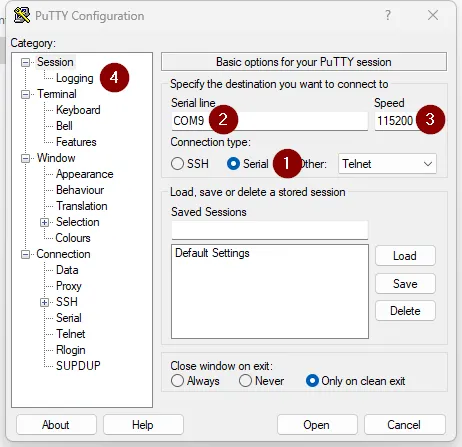
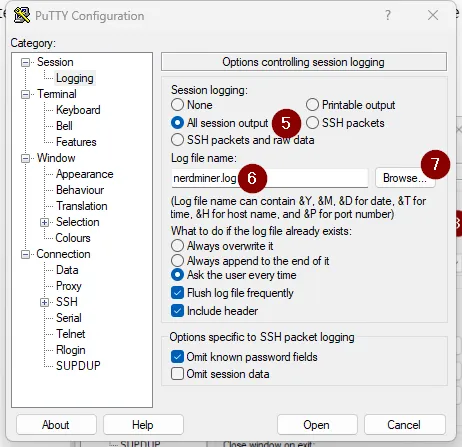
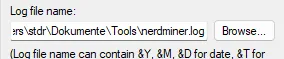
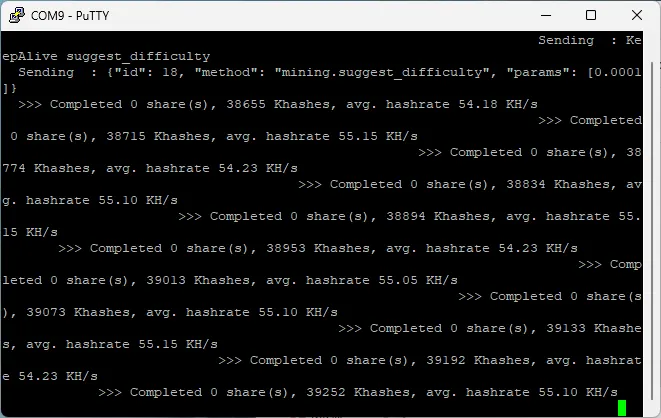

Hallo,
Danke für diese Seite hat mir weiter geholfen. Eine Frage, wie habe ich Zugriff auf den Nerdminer wenn er in Betrieb ist. Er hat die Adresse 192.168.1.107. Wenn ich die eingebe, wird mir angezeigt das ich kein zugriff bzuw. das der zugriff verwährt wird. Haben Sie eine Idee ?
Gruß Daniel
Hi,
der NerdMiner hat keine WebSchnittstelle dieser arbeitet nach der vollständigen Einrichtung autark.
Es gibt bestimmte Adressen, welche du zum Ändern der Konfiguration ansteuern kannst. Ansonsten kannst du keine weiteren Daten abgreifen.
Gruß, Stefan